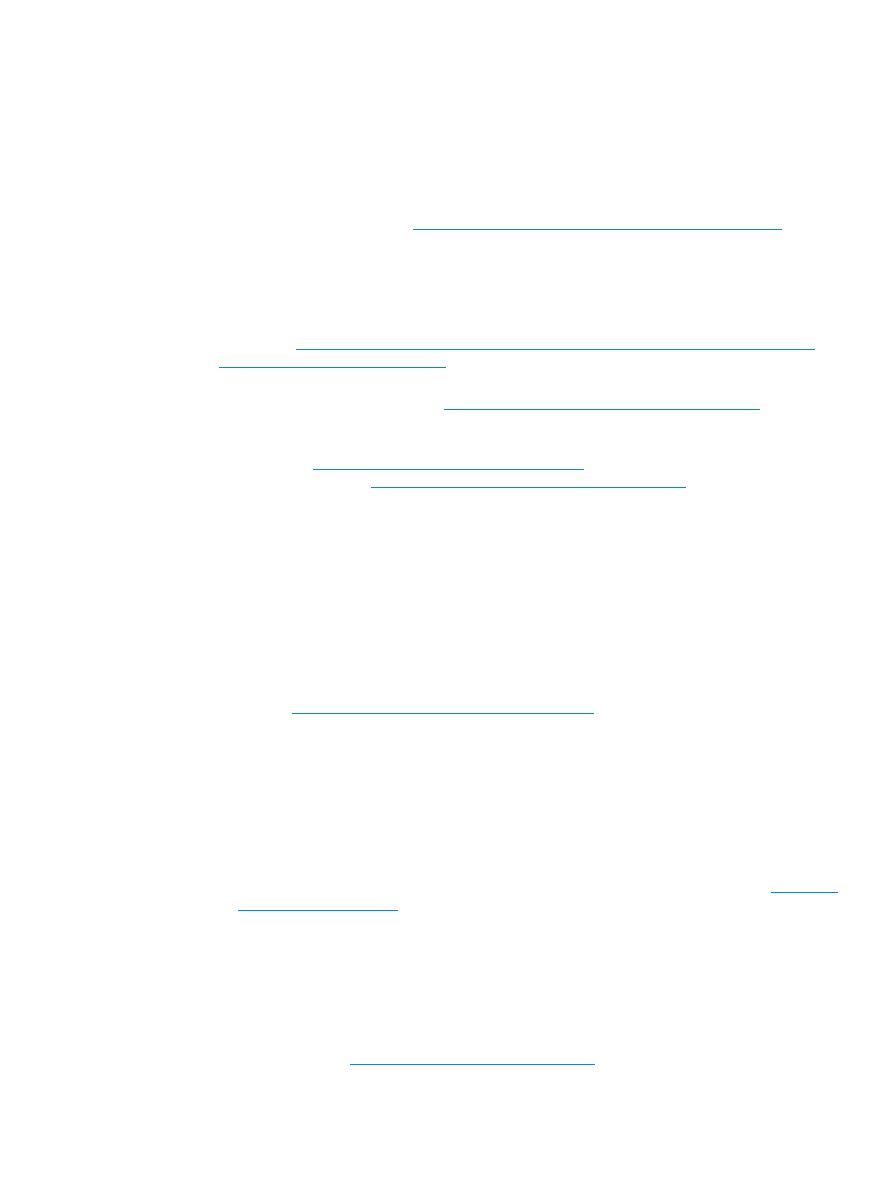
Problemen voorkomen
U kunt de kopieer- en scankwaliteit in enkele stappen verbeteren:
●
Voor het scannen kunt u beter de flatbedscanner dan de automatische documentinvoer
gebruiken.
●
Gebruik goede originelen.
●
Plaats het afdrukmateriaal op de correcte wijze. Als het materiaal niet correct is geplaatst, kan
dit scheef trekken, waardoor de afbeeldingen onduidelijk worden en er problemen ontstaan
met de OCR-toepassing. Zie
Invoerladen voor het afdrukmateriaal plaatsen en vullen
voor
instructies.
●
Open of sluit de vlakke uitvoerklep van het apparaat, afhankelijk van de kopieeropdracht.
Gebruik de uitvoerbak (met gesloten klep) als u kopieert op materiaal met standaardgewicht.
Kopieert u op zwaar materiaal, dan gebruikt u de rechte papierbaan (met geopende klep).
●
Pas de instellingen in de software aan, afhankelijk van wat u wilt doen met de gescande
pagina. Zie
Beeldkwaliteit verhogen met HP LaserJet Documentbeheer of HP Fotocentrum
en
Resolutie en kleur van de scanner
voor meer informatie.
●
Als in het apparaat regelmatig meer dan één pagina tegelijk wordt ingevoerd, moet u het
scheidingskussen vervangen. Zie
Het scheidingskussen van de printer vervangen
voor meer
informatie.
●
Als er zich regelmatig invoerproblemen voordoen, is het scheidingskussen waarschijnlijk
versleten. Zie
HP-onderdelen en -toebehoren bestellen
voor het bestellen van een nieuw
scheidingskussen. Zie
Het scheidingskussen van de printer vervangen
voor informatie over
het vervangen van het scheidingskussen.
●
Gebruik of maak een documenthouder om de originelen te beschermen.